A partir de Looker 21.12, si su administrador habilitó la función Labs de Navegación mejorada, el botón de activación del modo de desarrollo se encuentra en el nuevo panel de navegación izquierdo mejorado.
Cuando la Navegación mejorada está habilitada, también puedes acceder a las opciones disponibles en el menú Desarrollar al seleccionar la opción Desarrollar en el nuevo panel de navegación izquierdo mejorado.
Tu modelo de datos de Looker existe en dos estados: modo de producción y modo de desarrollo.
Modo de producción
El modo de producción es la versión de producción de Looker. Todos los que usan una instancia de Looker en modo de producción acceden a sus proyectos en el mismo estado. En este modo, los archivos de proyecto son de solo lectura.
Usa el modo de producción cuando explores datos en Looker para tus propios análisis o a fin de crear contenido guardado (apariencia y paneles) para otros usuarios.
Modo de desarrollo
El modo de desarrollo te permite realizar cambios en los archivos LookML y obtener una vista previa de cómo afectarán al contenido de tu instancia. Los cambios que realices en los archivos LookML en modo de desarrollo no afectan el entorno de producción hasta que se envíen al entorno de producción. (Si está familiarizado con Git, el modo de desarrollo usa una rama diferente).
En el modo de desarrollo, puede ver los efectos de sus cambios en los archivos del proyecto en el área Explorar de Looker. Una vez que estés conforme con los cambios, puedes guardarlos y combinarlos en la producción, donde luego podrán verlos todos.
El modo de desarrollo suele denominarse modo de desarrollador.
Activar o desactivar el modo de desarrollo
Puedes activar y desactivar el modo de desarrollo mediante cualquiera de estos métodos:
- Usa la combinación de teclas para acceso directo Control-Shift-D (Mac) o Ctrl+Shift+D (Windows).
- Habilita el botón de activación Modo de desarrollo en el menú Desarrollar:
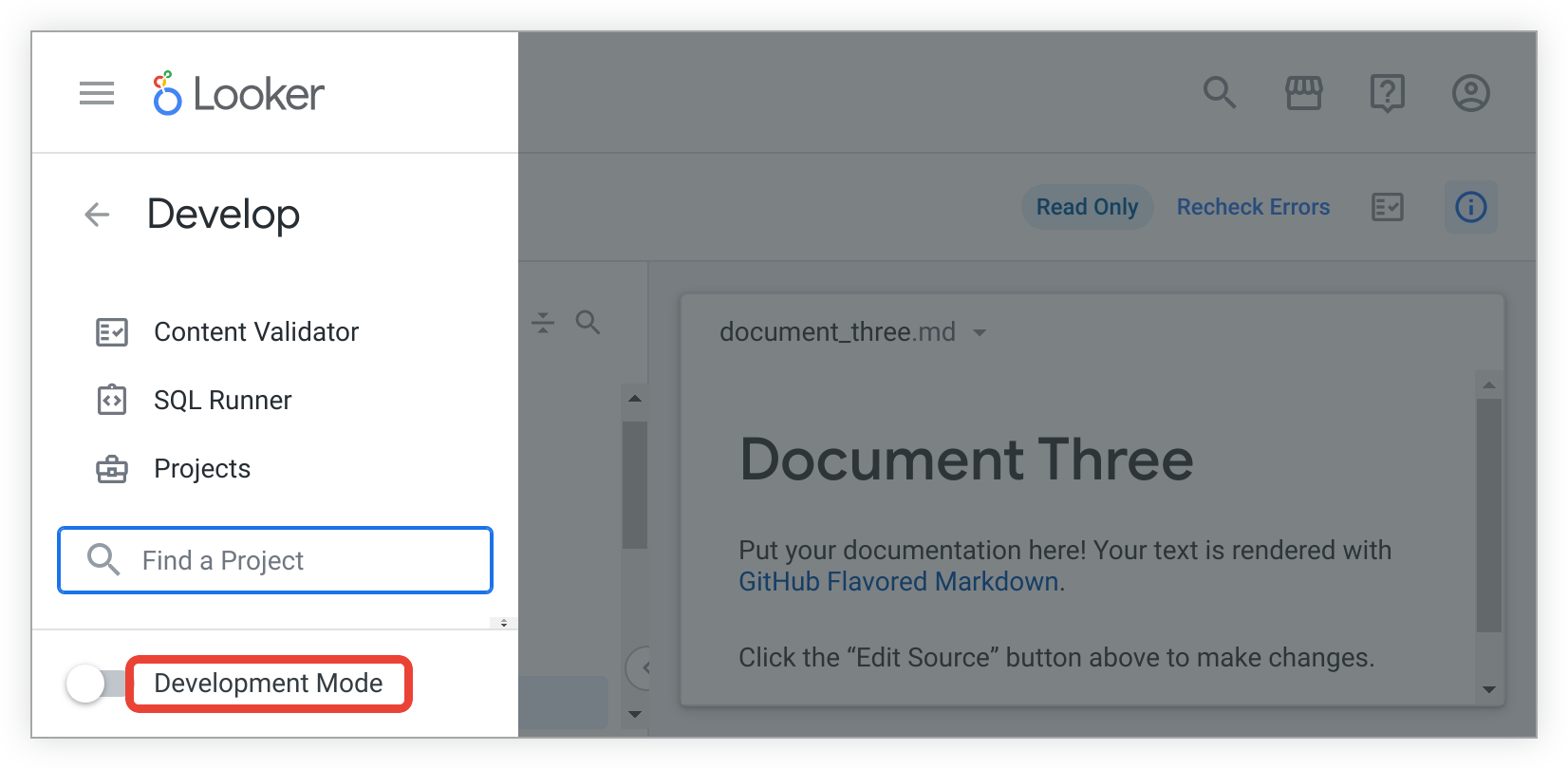
Si el administrador habilitó la función de Labs de navegación mejorada, el botón de activación Modo de desarrollo se encuentra en el nuevo panel de navegación izquierdo mejorado.
En el modo de desarrollo, notarás los siguientes cambios:
- Las secciones LookML y Explorar de Looker se propagan en su versión de desarrollo del modelo.
- Hay un banner de modo de desarrollo en la parte superior de la pantalla:

Para salir del modo de desarrollo, puedes usar cualquiera de estos métodos:
- Usa la combinación de teclas para acceso directo Ctrl-Shift-D (Windows) o Control+Shift+D (Mac).
- Haz clic en Salir del modo de desarrollador en el banner.
- Abre el menú Develop y, luego, inhabilita el botón de activación Development Mode.

Activar o desactivar el modo de desarrollo con la navegación mejorada
Si el administrador habilitó la función de Labs de la navegación mejorada, puedes usar uno de los siguientes métodos para habilitar el modo de desarrollo:
- Usa la combinación de teclas para acceso directo Control-Shift-D (Mac) o Ctrl+Shift+D (Windows).
- Selecciona el botón de activación Development Mode en el nuevo panel de navegación izquierdo mejorado:

Para salir del modo de desarrollo, puedes usar cualquiera de estos métodos:
- Usa la combinación de teclas para acceso directo Control-Shift-D (Mac) o Ctrl+Shift+D (Windows).
- Abre el panel de navegación de la izquierda y selecciona el botón de activación Modo de desarrollo.
- Selecciona Salir del modo de desarrollador en el banner que aparece en la parte superior de la pantalla:

Control de versión
El IDE de Looker está integrado en Git para el control de versiones. Esto le permite editar una copia privada de los archivos LookML en modo de desarrollo. Looker administra automáticamente los flujos de trabajo de Git para confirmar, extraer y enviar cambios. Puedes usar el panel Git Actions del IDE de Looker o el botón Git para acceder a los comandos de Git:
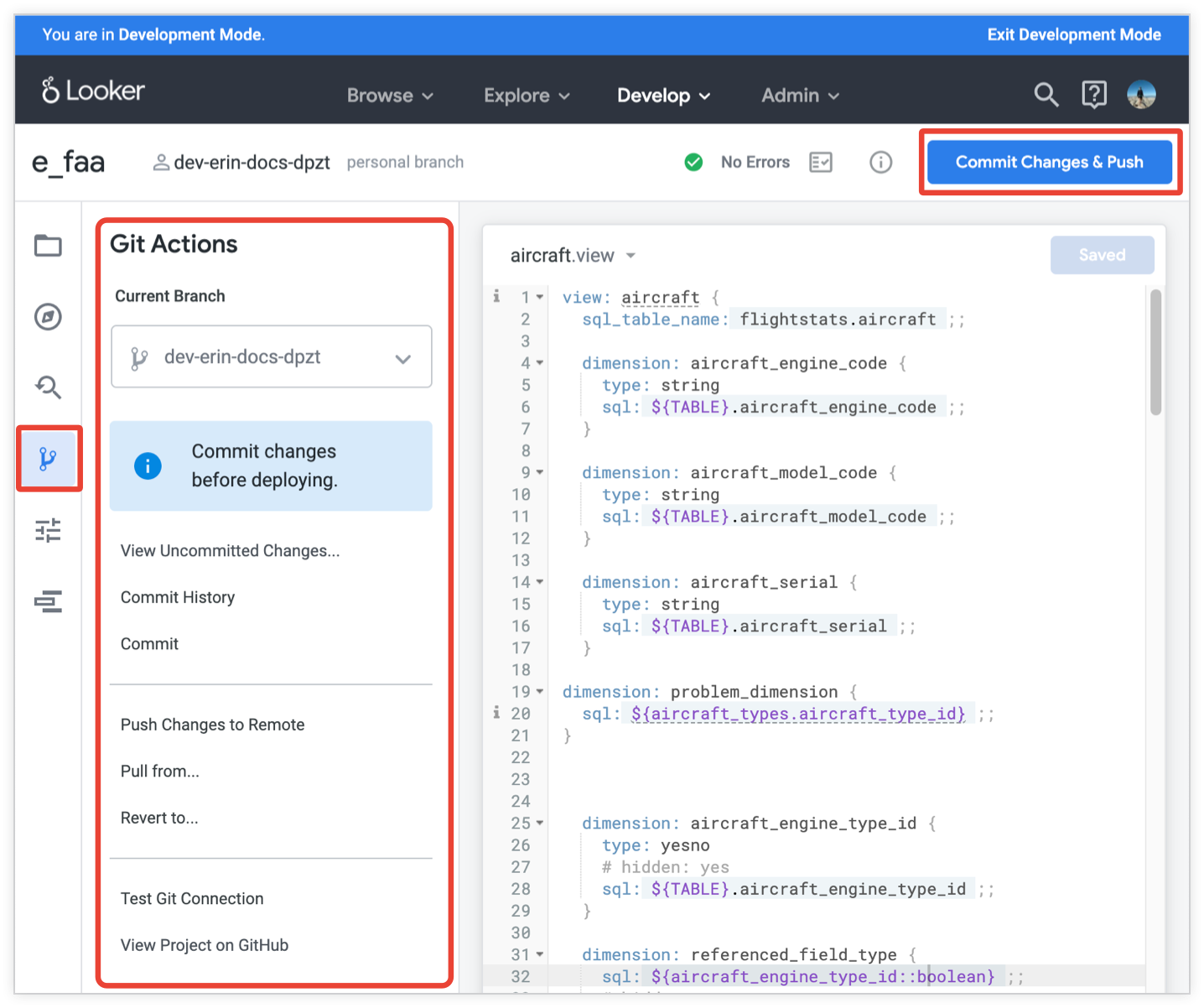
Para obtener detalles sobre el uso del control de versión de Looker, consulta la página de documentación Usa el control de versión y la implementación. Para obtener detalles sobre cómo configurar el control de versión de Looker, consulta la página de documentación Configura y prueba una conexión de Git.
